Reklama
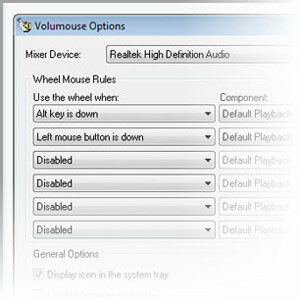 Ach, skromné koliesko myši. Ak je ukazovacím zariadením voľba myši (a nie trackpadu prenosného počítača), určite nepoužívate iba tlačidlá - jeho rolovacie koliesko sa musí tiež trochu využiť. Ale na čo to skutočne používate? Počkajte, nehovorte mi: Pre posúvanie dokumentov a webových stránok! Ak ste pokročilý používateľ, pravdepodobne ho používate aj na priblíženie a oddialenie a zmenu veľkosti písma rýchlym pohybom volantu.
Ach, skromné koliesko myši. Ak je ukazovacím zariadením voľba myši (a nie trackpadu prenosného počítača), určite nepoužívate iba tlačidlá - jeho rolovacie koliesko sa musí tiež trochu využiť. Ale na čo to skutočne používate? Počkajte, nehovorte mi: Pre posúvanie dokumentov a webových stránok! Ak ste pokročilý používateľ, pravdepodobne ho používate aj na priblíženie a oddialenie a zmenu veľkosti písma rýchlym pohybom volantu.
To je všetko v poriadku a dobré, ale nepoškodí ani povrch toho, čo dokáže vaše koliesko myši. Môže to zmeniť úroveň hlasitosti, vylepšiť jas obrazovky (aj keď nepoužívate prenosný počítač!) A ďalšie. Chceš vedieť ako? Prečítajte si a objavte klasický bezplatný nástroj Volumouse.
Základná funkčnosť
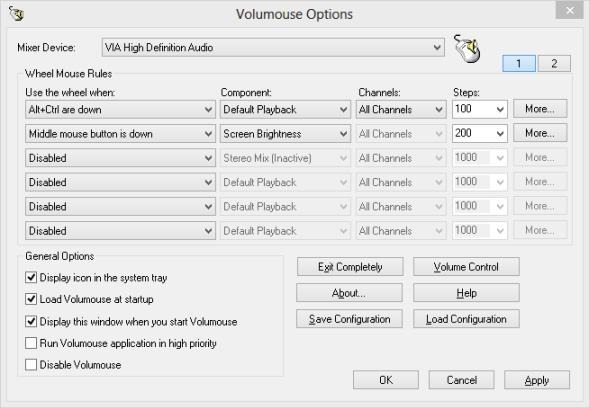
Základná myšlienka Volumouse je jednoduchá: Roztočte koliesko myši a súčasne držte stlačené určité klávesy alebo tlačidlá myši a objavujú sa zaujímavé veci. Toto nie je nový koncept: Ako som práve povedal, podržanie Ctrl alebo Shift pri posúvaní volantom je celkom bežný príkaz, ktorý veľa aplikácie reagujú zmenou veľkosti písma alebo priblížením na kresliacom plátne (pokiaľ ide o maľovanie alebo úpravu obrázkov) aplikácie). Je to „štipka na priblíženie“ na pracovnej ploche, ak budete - všadeprítomné gesto, ktoré používajú mnohí používatelia a aplikácie bez toho, aby sa na to príliš premýšľalo. Volumouse však vezme tento koncept a roztiahne ho do svojich logických extrémov, čo vám umožní držať stlačené ľubovoľné tlačidlo pri posúvaní kolieskom myši a vykonávať početné zmeny systémových nastavení.
Hore sa zobrazí obrazovka konfigurácie Volumouse. Nie je to úplne krásne, ale je jasné a funkčné. Väčšinu okna zaberá zoznam s niekoľkými stĺpcami. Každý riadok v zozname tvorí jedno pravidlo „Volumouse“. Prvý stĺpec sa používa na konfiguráciu spúšťača: Čo by ste mali urobiť pre aktiváciu pravidla okrem otáčania kolieska myši? Tu sú vaše možnosti:

Toto je celkom zoznam; v skutočnosti sa to všetko nehodí do jediného snímka obrazovky. Časť, ktorú vidíte vyššie, vám napriek tomu dáva dobrý nápad: Môžete spustiť pravidlo, keď otáčate kolieskom myši, zatiaľ čo držíte Ctrl, Shift, Alt alebo dokonca konkrétne iba ľavý kláves Alt alebo ten pravý (takže môžete mať koliesko + ľavý Alt urobiť jednu vec, a koliesko + pravý Alt urobiť niečo úplne odlišné). Volumouse môže tiež sledovať konkrétne okná, čo vám umožní vyladiť, čo vaše koliesko myši robí, keď je aktívna VLC (napríklad).
Dobre, takže všetci sú spúšťače. Teraz sa pozrime na komponenty tieto spúšťače môžu ovládať:
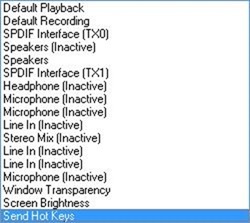
Toto je trochu kratší zoznam, ale stále má dosť energie. Toto je v zásade to, čo môže urobiť Volumouse: Veľa zo zoznamu je venovaných rôznym systémom audio zariadenia, pretože ich ovládaním je chlieb a maslo od Volumouse (v názve je uvedené ďalej) all). Aj keď iba hŕstka položiek v zozname nie sú zvukové zariadenia, každá si zaslúži svoju vlastnú zmienku:
- Priehľadnosť okien: Táto položka umožňuje selektívne stmievanie a otváranie okien iba podržaním klávesu a posúvaním tlačidla myši. Potrebujete vidieť, čo je za oknom? Trochu to vyblednite.
- Jas obrazovky: To je jedna vec, ktorá ma prinútila napísať celý tento príspevok, úprimne. Ak používate prenosný počítač, nejde o vzrušujúcu funkciu, pretože väčšina prenosných počítačov ponúka jednoduchý spôsob nastavenia jasu obrazovky, aspoň pre zabudovaný monitor. Ak však, ako ja, používate stolný počítač, možnosť vytočiť jas je v noci dar z nebies. Skombinované s f.lux 4 spôsoby, ako zabrániť tomu, aby bol počítač spojený s očnými kmeňmi bez straty produktivityTrávite veľa hodín pred obrazovkou počítača? Ak tak urobíte, pravdepodobne ste oboznámení s nevyhnutným namáhaním očí, ktoré s tým súvisí. Bolesť hlavy, páliace oči, svrbenie a únava sú ... Čítaj viac (jednoduchý, bezplatný nástroj na zmenu teploty farieb obrazovky podľa dennej doby), je to fantastický spôsob, ako sa vyhnúť práci s očami pri práci v tmavej miestnosti.
- Poslať klávesové skratky: Toto je pravdepodobne najviac otvorená funkcia Volumouse. Môžete ju použiť na interakciu s akoukoľvek aplikáciou vo vašom systéme, ale to, čo s ňou robíte, je len na vás.
Tipy a vylepšenia
Na Volumouse nie je toľko zákutí a úderov, čo je naozaj dobrá vec. Jediný tip, ktorý by som chcel spomenúť, súvisí s parametrom „Kroky“ zobrazeným na prvej snímke obrazovky vyššie. V zásade je hra Volumouse o operáciách, ktoré sa dejú kúsok po kúsku: Zvyšovanie alebo znižovanie hlasitosti zvuku, nepriehľadnosť okna alebo jas obrazovky.
Parameter „Steps“ (Kroky) vám umožňuje nastaviť, ako postupne sa bude vykonávať každá operácia: Ako napríklad sa mení hlasitosť pri každom záreze kolieska myši. Dôvod, ktorý spomínam, je ten, že z mojich skúseností je hodnota „krokov“ predvolene nastavená príliš vysoko, takže celý program má frustrujúci pocit. Otočte kolieskom myši len trochu a hlasitosť zvuku alarmujúco stúpa. Pri predvolenej hodnote krokov som zistil, že sa musím neustále hýbať s kolieskom myši, až kým nedosiahnem požadovanú úroveň.
Pre mňa bolo riešením zníženie hodnoty krokov, čím sa ovládanie objemu stalo oveľa jemnejším. Iste, nemôžete poslať hlasitosť veľmi rýchlo, ale ako často to chcete robiť, naozaj? Väčšinou ho len chcem hladko upraviť, zvýšiť alebo znížiť podľa aktuálnej úrovne piesne alebo okolitého hluku. Vďaka nízkej hodnote krokov (100 pre mňa) mi to umožňuje dokonalosť s malým úsilím a bez frustrácie.
Záverečné myšlienky
Volumouse nie je príliš nová a určite nie je lesklá. Používateľské rozhranie je jednoduché, dokonca trochu neohrabané. Je však zadarmo, výkonný, opiera sa o systémové zdroje a vykonáva svoju prácu. Pre mňa sú to vlastnosti klasického nástroja, ktorý určite využijem na svojom vlastnom systéme. Vysoko odporúčané.